ps一步一步绘制可爱粉红小熊教程
先看可爱的效果图吧:
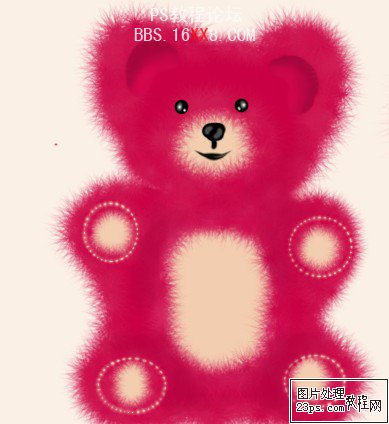

第一步新建图层,大小以及背景色自己决定
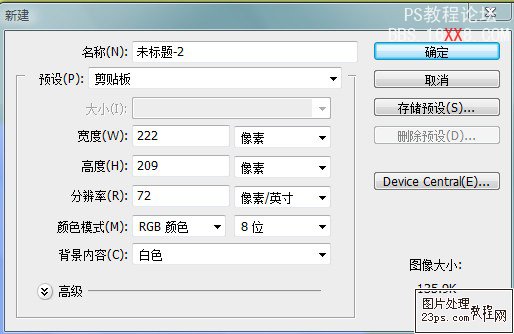
第二步用椭圆选框工具圈出熊的大概形状,如图.
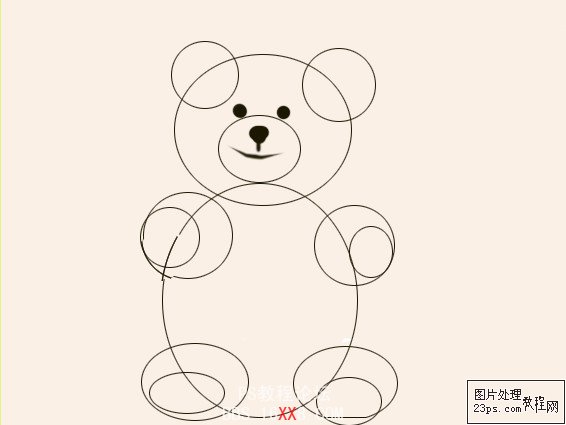
第三步用参数为C90044的画笔涂出熊的一个大概的形状。

参数在箭头处点击即可得到下图进行设定
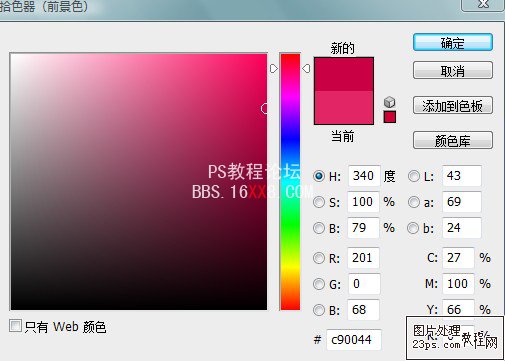
参数如图,也可以自行设定自己喜欢的颜色。
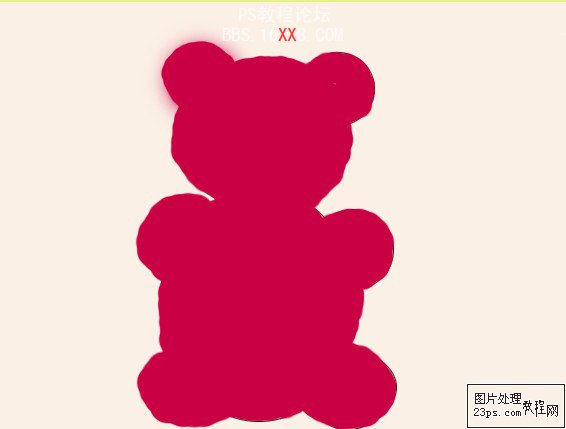
第四步用"刺毛球"笔刷刷出熊毛茸茸的感觉,笔刷大小自定。注意毛与身体的连贯性,还有就是不要刷完了连熊的基本形状也没有了。

第五步我们来做熊的面部。用"椭圆选框工具"按第二步里面的样子在面部圈出一个椭圆的形状并填充参数为:F2CDAF,同样用"刺毛球"笔刷刷出毛茸茸的感觉。

用“椭圆选框工具”画圆,点右键“填充”已经设定的“前景色”:F2CDAF
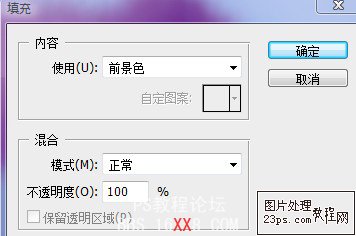
前景色参数:F2CDAF
点击确认。

用刺毛球笔刷刷出嘴吧的样子
下面身体的部分参数都是一样的
手 脚 肚子都是和这一样的做法

画眼睛和鼻子的参数,黑色画笔

用画笔13点出眼睛以及鼻子,嘴用"钢笔工具"和"画笔"都行,初学者不会使用钢笔就自己动手画,只要可爱就行。

画眼睛和鼻子的高光。眼睛的第一层高光和鼻子的高光参数为白色画笔:-30

再次用白色画笔100点出眼睛的高光。
第七步画耳朵.用参数为:A6063C画出熊的耳朵,再用"加深与减淡工具"对耳朵进行涂抹,使其更逼真,这样熊的面部就完成了。

第八步做肚子与手脚的部分。很简单与第五步是一样的。
第九步做手脚的线脚,使用"椭圆选框工具"画圆,按右键选择“描边”白色确定,再"取消选择",最后用画笔C90044涂出线脚的感觉,最后再用"模糊工具"对线脚进行模糊,使其效果更好。


第十步用加深与减淡涂出熊的阴影,完成了。

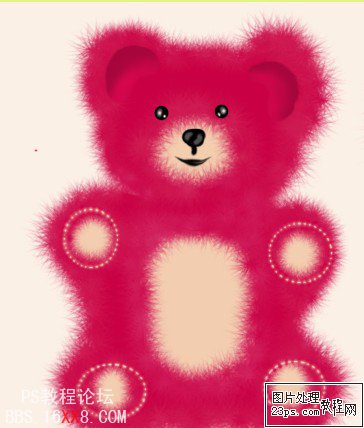
学习 · 提示
相关教程







